- Не използвайте светкавицата. всички забравят за него.
- Направете колкото се може повече снимки наведнъж, а след това, за да изберете най-добрите снимки.
- не изтриете снимката по време на снимане, винаги можете да ги изтриете, след като копирате на компютъра (не екрана на камерата показва картината достатъчно добре, за да знам дали това е добро или е възможно да се премахне наистина).
- завъртане на предната част на обекта на страната на източника на светлина (прозорец).
- Не правите снимки, когато слънцето е много ярко, а лъчите са толкова силни, че на всички снимки се оказват Изложена? и има много на сенки (както е на снимката в ляво). По-добре е да направите снимка, когато слънцето не свети направо в прозореца, точно както светлината.
Важно е да:
- съм използвате светкавица. просто да забравите за нея.
- отнеме не само една снимка, трябва някои снимки, за да изберете най-добрата.
- съм изтриване на снимки по време на процеса (на екрана на камерата не е толкова добър, за да се разбере дали вашата снимка е добре или не), можете да го направите след като са гледали снимки на вашия компютър.
- превърнете обекта "лицето" на източника на светлина (прозорец).
- Не се снимам, когато слънчевите лъчи са много силни и интензивни, ще има много сенки (виж снимката горе).
Е, нормално sfotkali пощенска картичка. Сега, прехвърляне на снимките на компютъра си, изберете най-доброто от тях, и ще редактирате.
Добре, сега сте взели вашите снимки и ги качите на вашия компютър. Вие трябва да изберете най-добрата и да го редактирате.

Има толкова много програми за редактиране на снимки, но аз просто използвайте "Windows Live Фотоалбум", за да редактирате снимките си. Тук е най-доброто от себе си (аз използван Pentax камера), е Лил малко синьо, но не е проблем.
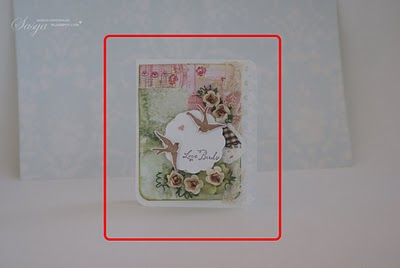
Ние трябва да се намали на снимката и правилния цвят. Отворете го в "фотоалбума Windows Live" и кликнете върху бутона "Редактиране" в горната част на контакта. Дясната колона ще се появи с различни настройки, и отново ние няма да се мисли дълго и натиснете най-горния бутон "автоматична настройка".
Ние трябва да изрежете снимката и да промените цвета. Така че ние го отворите в "Windows Live Фотоалбум", и натиснете бутона "Редактиране", който е на панела по-горе. Колоната за редактиране се появява от дясната страна, а ние просто натиснете първия бутон "Автоматично поправяне".
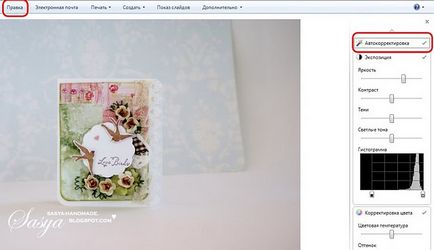
Програмата ще коригира автоматично цвета, яркостта, контраста и т.н. можете да направите малко, за да промените настройките, колкото искате. В колоната Edit също има "подрязване на изображението", отсече той, така че той не можеше да види краищата на фона на хартията и други глупости. Можете също така да завъртите изображението, така че картата "е" прав и равен, а не под ъгъл. Ако вашата версия на програмата не е възможно, може да се направи с помощта на Photoshop (на снимката -. Rotate). Или просто да се обърне внимание на наклона на обекта, когато снимката.
Програмата ще коригира цвета, яркостта и т.н. autonatically. Можете дори да завъртите картината, ако е необходимо (или просто бъдете внимателни и привлече вниманието към това, когато правите вашите снимки!). Можете също така да се върти на снимка с помощта на Photoshop (на снимката - Rotate платно. - Произволен).
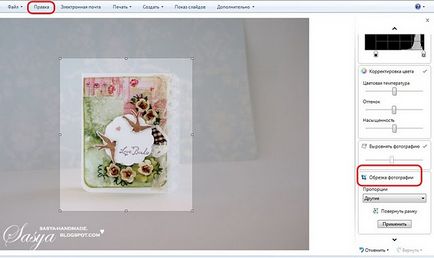
Все пак може да се направи в Photoshop (увеличение снимка на кликване).
Всички тези действия могат да се извършват с помощта на Photoshop (кликнете за уголемяване на снимки).
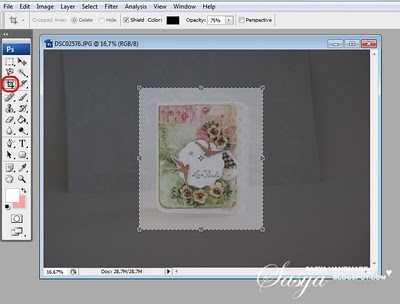
тук ние се режат на изображението
